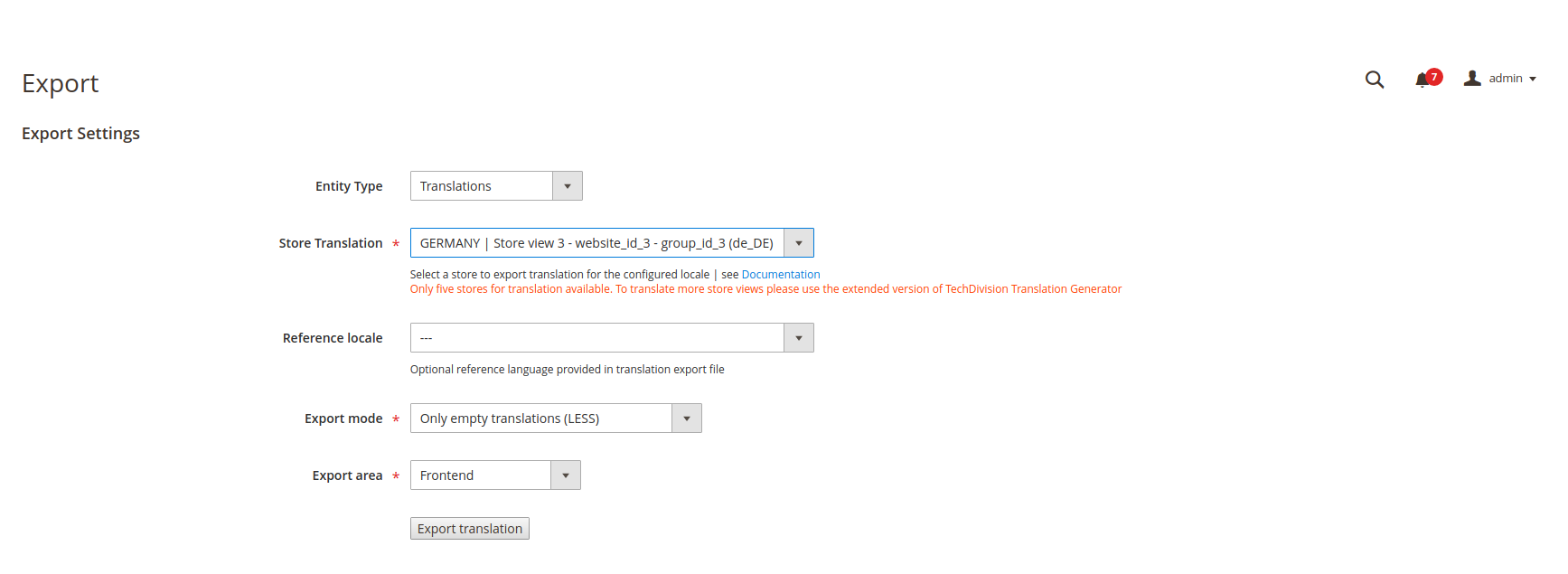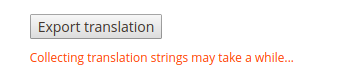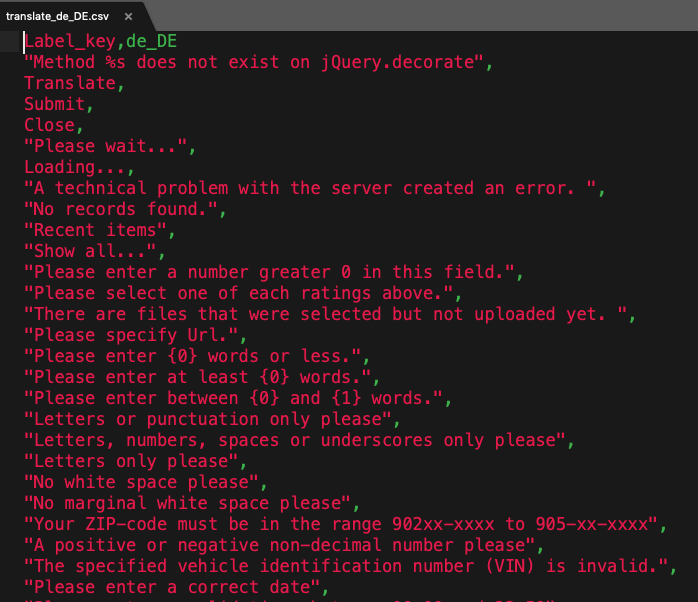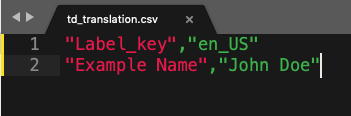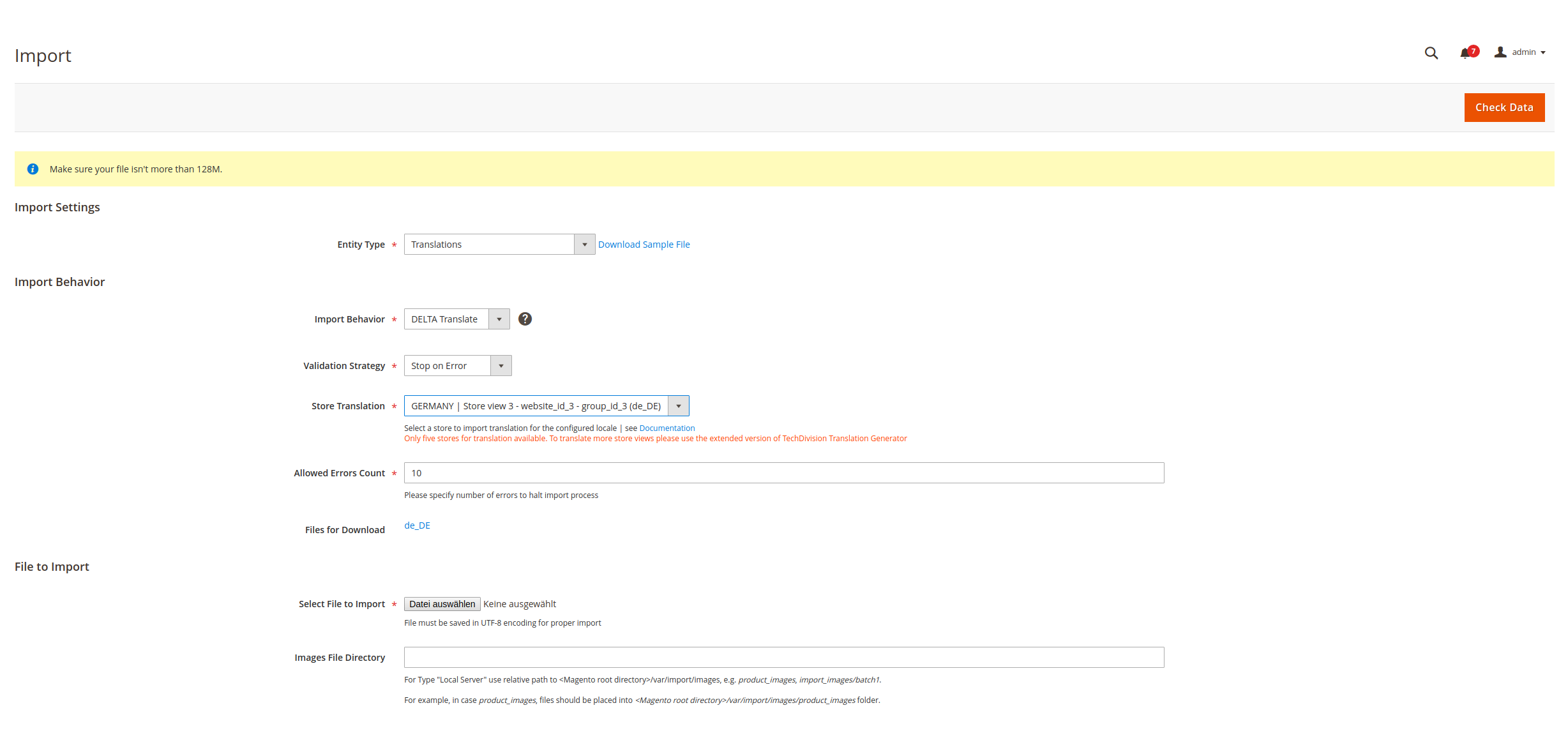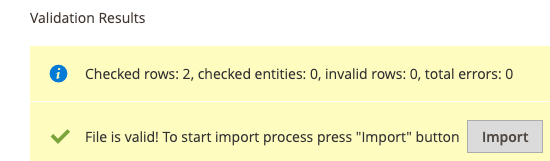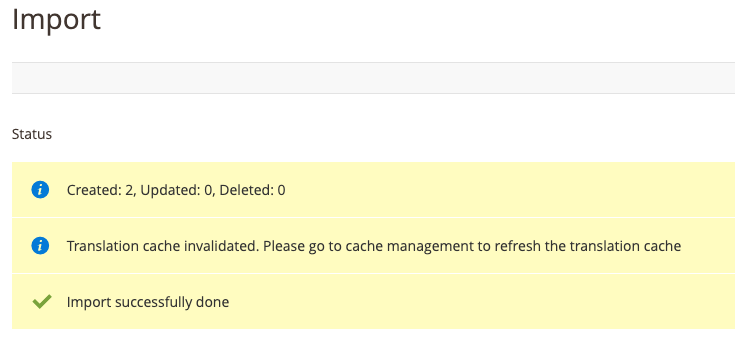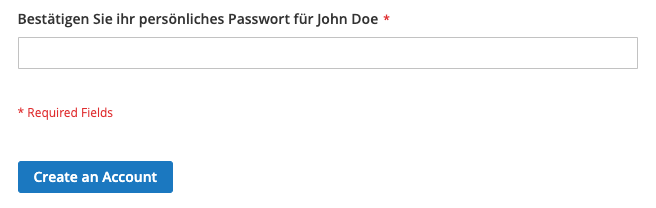Testcase (Import/Export)
Test Case für einen Label Export von Deutsch (de_DEen_US
de_DEen_USIn unserem Testcase soll de_DE
Sowohl ein bestehendes Label wird geändert, als auch ein neues Label hinzugefügt. Dann werden die Labels in die Storeview en_US
|
Unser Test Case Szenario setzt vorraus, dass alle benötigten Stores inkl. Storeviews bereits korrekt eingerichtet und vorhanden sind |
Schritt 1: Exportieren der deutschen Translation
-
Navigieren Sie zu ]
-
Mit folgenden Einstellungen definieren Sie den Export der Translation für den deutschen (de_DE) Store bzw. die von ihnen benötigte Storeview.
-
Mit Klick auf Save Config sichern Sie ihre Einstellungen
-
Starten Sie nun mit Download Translation den Export (Download der Translation CSV)
Download Translation started nun einen Browser Download (FAQ’s).
Schritt 2: Ein Neues Label erstellen und importieren
-
Erstellen der neuen Import Datei (siehe Examplebeschreibung).
-
In unserem Beispiel nehmen wir ein fiktives Label, das wir später in der Import Datei wieder finden werden.
Schritt 3: Ein existierendes Label modifizieren
-
Bearbeiten der bereits erstellten Import Datei um ein bestehendes Magento Label zu ändern.
-
In unserem Beispiel nehmen wir das Label Confirm Password, das wir in der Shop Registrierung wieder finden. dazu wechseln wir zur exportierten Translation Datei und suchen nach
Confirm Password"Confirm Password", -
Fügen Sie diese in die kopierte Zeile nun unter die gerade erstellte Zeile mit dem neuen Label in der zu importierende csv Datei
|
Unter ] steht nach der Auswahl des Entity Type Translations eine Sample File |
Schritt 4: Import der neu angelegten/geänderten Labels zur englischen Translation
-
Navigieren Sie zu ]
-
Auswählen der Option ]
-
Unter wählen Sie bitte DELTA Translate (siehe Import Configuration)
-
Unter Store Translation wählen Sie die Storeview, in welche die soeben erstellte/geanderte Translation eingespielt werden soll.
-
Alle andere Option werden belassen, wie als Standard eingestellt
-
Unter auf den Button Datei auswählen klicken und ihre neue Translation Datei zum Inport auswählen
-
mit Klick auf den Button Check Data den ersten Schritt des Imports, die Überprüfung der Daten starten
-
Wenn Sie nun nach dem Import Check folgende Meldung sehen, war der Check der CSV Datei erfolgreich und Sie konnen mit Klick auf Import den Translation Import starten.
-
Der Import ist nun abgeschlossen
-
Die nun von Magento benutze neue/geänderte Translation befindet sich nun als separate CSV Datei unter
<magento root path>/var/td_translations/en_US.csvBeim Import wird für jede Storeview eine eigene CSV Datei im Format
coutry_code.csven_US.csv
-
Schritt 5: Prüfen des geänderten/neuen Labels
-
Der Cache für die Übersetzungen wurde automatisch neu erzeugt
-
Navigieren Sie nun zum Shop Frontend
myDomain.test/en_US/customer/account/create/ -
Ihre Label Änderung ist nun übernommen und wird erfolgreich angezeigt
-
Das neu angelegte Label muss, um entsprechend angezeigt zu werden, natürlich korrekt in einen Magento Block eingebunden und plaziert sein, um angezeigt zu werden.